Cách tải video Youtube, tải nhạc mp3, mp4 từ Youtube trên iPhone
Làm thế nào để tải xuống video và nhạc trên Youtube về iPhone, iPad? Hôm nay tôi sẽ giới thiệu và hướng dẫn bạn sử dụng trang web Y2meta.to để tải xuống video và nhạc mp3, mp4 từ Youtube về điện thoại iPhone hoặc iPad một cách dễ dàng.
Y2meta.to là trang web tải video Youtube miễn phí, cho phép bạn tải xuống video và nhạc mp3, mp4 từ Youtube với chất lượng tốt nhất. Hỗ trợ chuyển đổi video Youtube sang mp3 nhanh chóng mà không cần chờ đợi như các công cụ khác.
Công cụ này hoạt động trên trình duyệt web, giúp bạn tải xuống bất kỳ video nào trên Youtube mà không cần cài đặt phần mềm. Được phát triển và vận hành bởi đội ngũ có nhiều kinh nghiệm, được nâng cấp liên tục nhằm mang lại trải nghiệm tốt nhất cho người dùng.
Sao chép liên kết Youtube
Để tải được video Youtube về thiết bị của bạn, trước tiên cần lấy được liên kết video Youtube. Làm theo các bước dưới đây để lấy liên kết video Youtube.
Bước 1: Mở ứng dụng Youtube, tìm video bạn muốn tải và nhấn nút Chia sẻ.
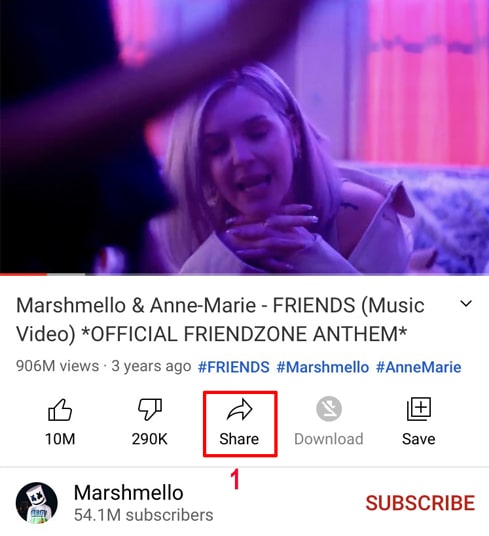
Bước 2: Nhấp vào tùy chọn Sao chép liên kết để lấy liên kết video Youtube.
Sau khi lấy được liên kết video Youtube bạn có thể làm theo hướng dẫn một trong hai cách dưới đây để tải video.
Cách 1: Hoạt động với iOS 13+ và iPadOS 13+
Bước 1: Truy cập trang web Y2meta.to bằng trình duyệt Safari trên iPhone hoặc iPad của bạn.
Bước 2: Dán liên kết video Youtube vừa sao chép vào hộp nhập liệu trên Y2meta và nhấn nút Tải xuống.
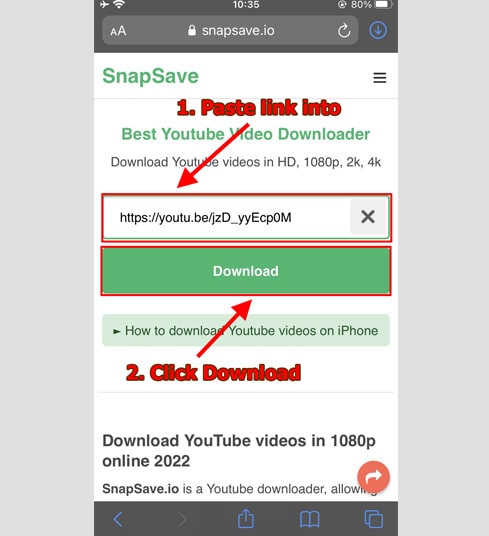
Bước 3: Chọn định dạng và chất lượng
- Chọn định dạng (MP3 hoặc MP4) và chất lượng bạn muốn tải xuống (từ 144p đến 1080p - Tùy thuộc vào chất lượng gốc của video trên Youtube).
- Nhấn vào nút Get link để bắt đầu quá trình chuyển đổi Youtube sang MP3 hoặc MP4.

Bước 4: Tải video Youtube về thiết bị của bạn
Sau khi quá trình chuyển đổi MP4 hoặc MP3 hoàn tất (thường sẽ mất vài giây đến vài phút), tiếp tục nhấn vào nút Tải xuống để tải tệp về thiết bị của bạn.
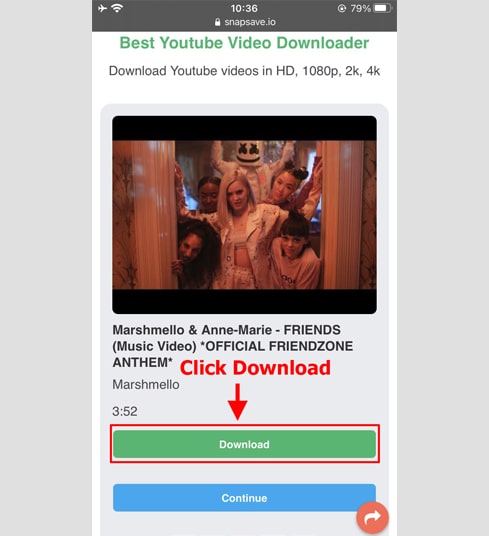
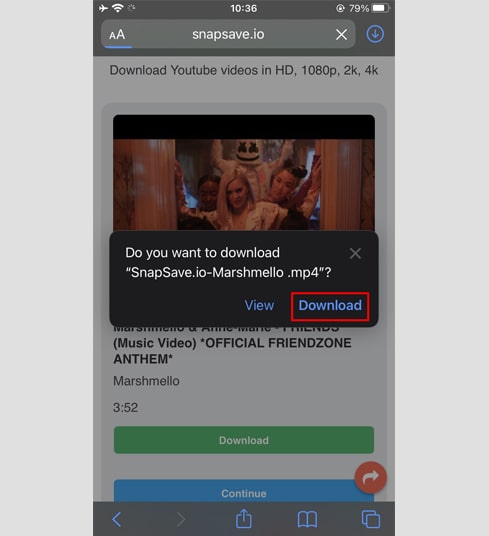
Bước 5: Bạn sẽ thấy biểu tượng tải xuống trên đầu trình duyệt như hình bên dưới, bấm vào để xem tiến độ tải xuống của video.
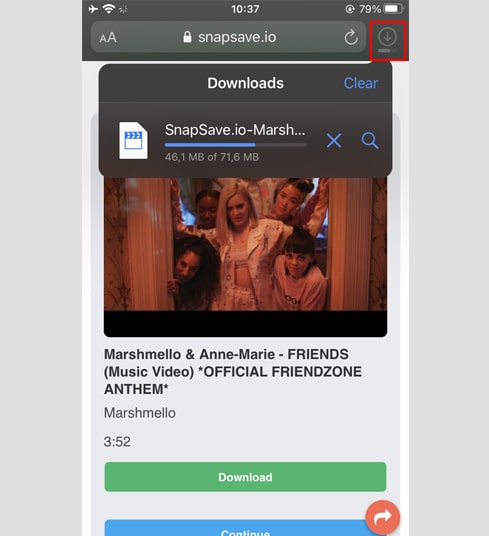
Bước 6: Sau khi video tải xuống hoàn tất, bạn tiếp tục mở ứng dụng [Tệp → Tải về] trên iPhone của bạn. Video vừa tải xuống sẽ được xuất hiện ở đây.
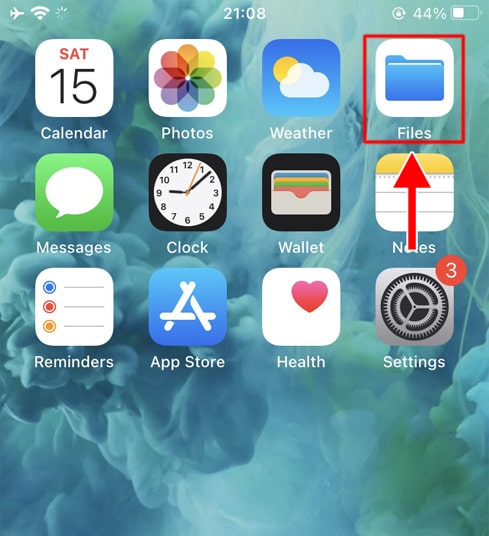
Bước 7: Tìm video vừa tải xuống và giữ tay vào video, một menu sẽ hiện ra. Nhấn vào nút Chia sẻ.
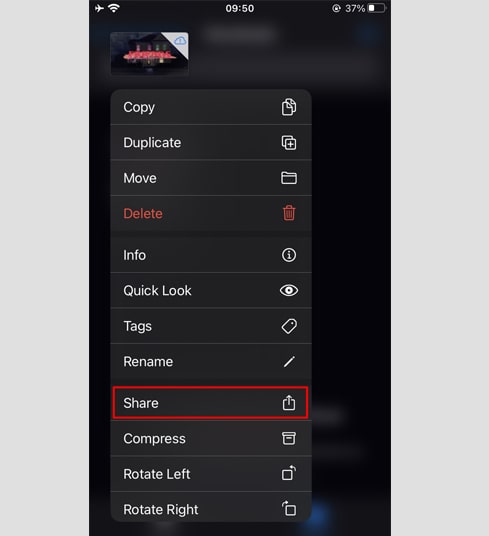
Bước 8: Nhấn vào tùy chọn Lưu video. Tiếp tục mở ứng dụng Photos, video của bạn sẽ xuất hiện ở đây.
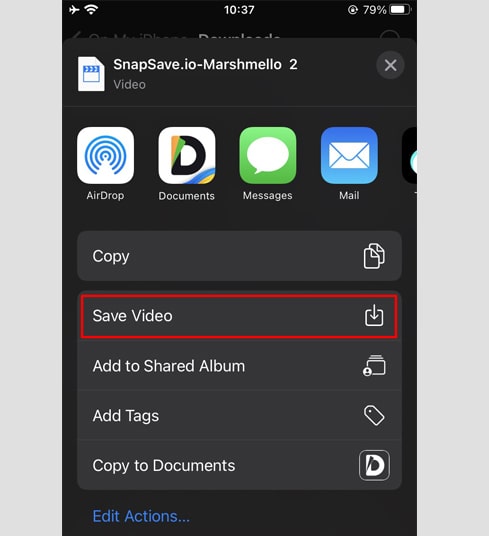

Cách 2: Sử dụng ứng dụng Documents by Readdle (áp dụng cho iOS 12 trở xuống)
Cách này sử dụng một ứng dụng quản lý tệp miễn phí có tên là Documents by Readdle, ứng dụng này sẽ hoạt động trên hầu hết các thiết bị iOS.
Bước 1: Cài đặt và mở ứng dụng Documents by Readdle.
- Trên thiết bị iOS của bạn, hãy truy cập App Store và tìm kiếm Documents by Readdle.
- Sau khi cài đặt xong, khởi chạy Documents by Readdle.
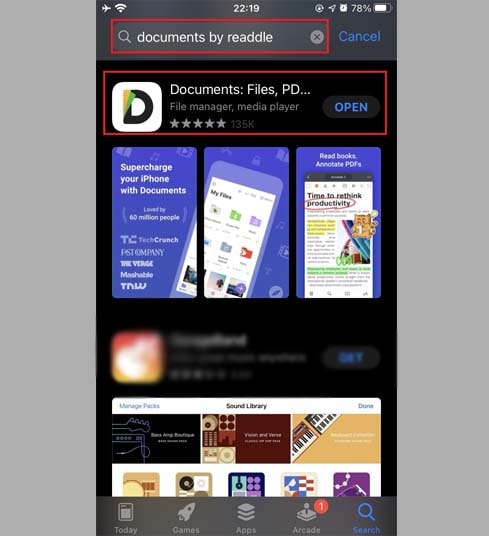
Bước 2: Truy cập Y2meta.to trên ứng dụng Documents by Readdle
Trên ứng dụng Documents by Readdle, hãy nhấn vào biểu tượng trình duyệt, trông giống như biểu tượng Safari (một la bàn nhỏ, trên iPhone biểu tượng này nằm ở góc dưới cùng bên phải, trên iPad biểu tượng này nằm ở menu bên trái), sau đó, trình duyệt web sẽ được hiển thị.
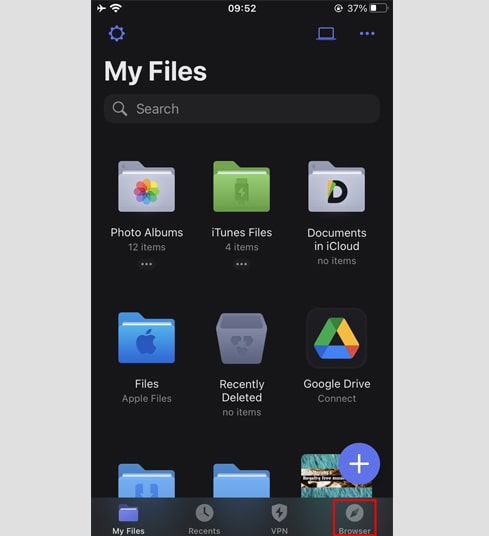
Bước 3: Dán link kết video Youtube vào hộp nhập liệu trên Y2meta và nhấn Tải xuống.
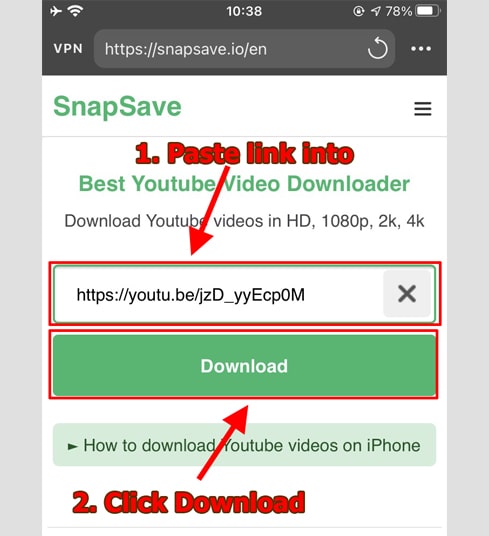
Bước 4: Chọn định dạng và chất lượng
- Chọn định dạng (MP3 hoặc MP4) và chất lượng bạn muốn tải xuống (từ 144p đến 1080p - Tùy thuộc vào chất lượng gốc của video trên Youtube).
- Nhấn vào nút Get link để bắt đầu quá trình chuyển đổi Youtube sang MP3 hoặc MP4.

Bước 5: Tải video Youtube về thiết bị của bạn
Sau khi quá trình chuyển đổi MP4 hoặc MP3 hoàn tất (thường sẽ mất vài giây đến vài phút), tiếp tục nhấn vào nút Tải xuống để tải tệp về thiết bị của bạn.
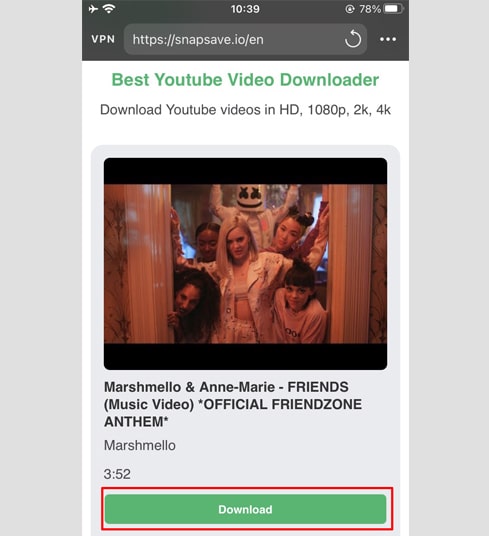
Bước 6: Bạn có thể đổi tên tệp sau đó nhấp vào nút Xong để hoàn tất quá trình lưu video.
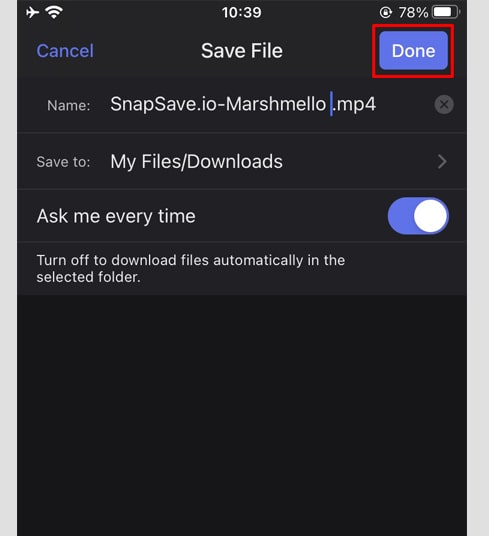
Bước 7: Di chuyển video vừa tải vào thư mục Photos
- Nhấn vào biểu tượng Tập tin của tôi (ở góc dưới cùng bên phải) → Downloads để xem quá trình tải xuống video.
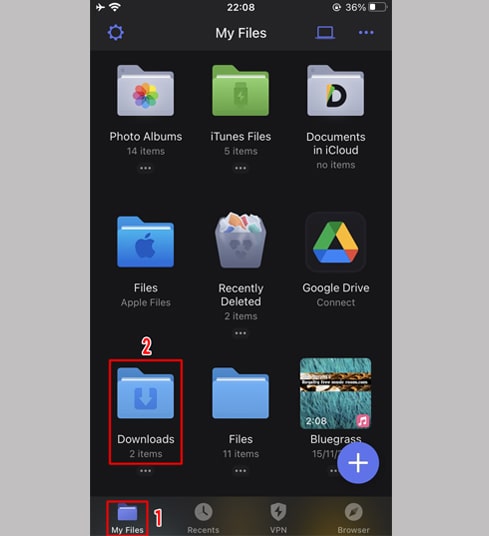
- Trong thư mục Downloads, nhấn vào biểu tượng ba chấm ngay bên dưới video, nhấp vào [Move -> Photos] để chuyển video sang thư mục Photos, giờ đây bạn có thể thưởng thức video ngoại tuyến trong thư viện Photos.
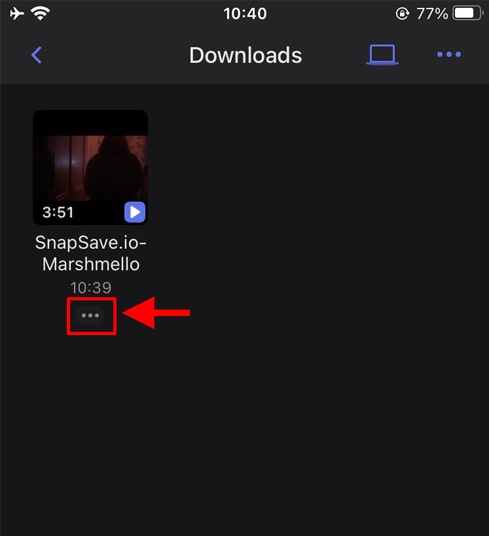
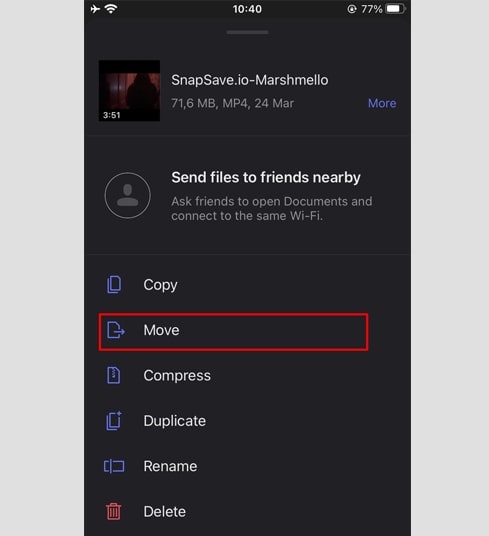
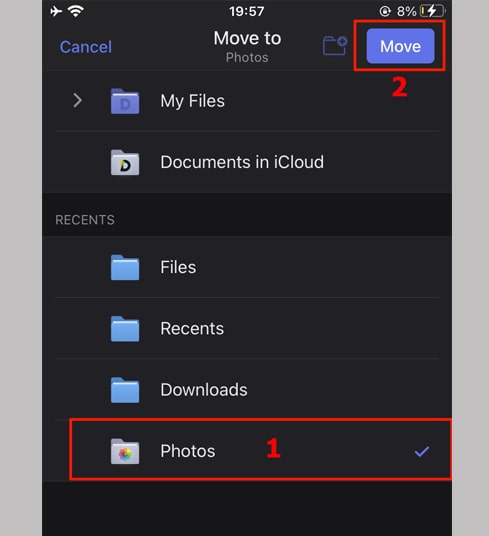
- Mở ứng dụng Ảnh và thưởng thức video vừa tải về.

Trong quá trình sử dụng nếu gặp lỗi vui lòng liên hệ để được hỗ trợ: [email protected]